1. Asentaaksesi Secappin Android-puhelimeen mene puhelimella Googlen Play -kauppaan.
2. Kirjoita kauppapaikan hakukenttään Secapp ja valitse Secapp sovelluslistalta.
3. Paina ASENNA. Löydät suoran linkin Play kauppaan myös Secappin nettisivuilta sivun alareunasta.
4. Avaa sovellus asentamisen jälkeen painamalla ruudulla olevaa Secappin kuvaketta.
5. Kirjaudu sisään saamillasi käyttäjätunnuksilla.
6. Kirjautumisen jälkeen Secapp pyytää käyttäjää määrittämään tiettyjä puhelimen asetuksia, jotta sovellus toimisi mahdollisimman hyvin. Seuraavat asetusmääritykset voivat tulla sinulle eri järjestyksessä kuin missä ne ovat tässä ohjeistuksessa. Seuraa puhelimen ohjeita ja paina SEURAAVA.

7. Sovellus tarvitsee luvan ilmoituksiin, jotta saapuvista hälytyksistä sekä keskusteluviesteistä voidaan näyttää hälytykset
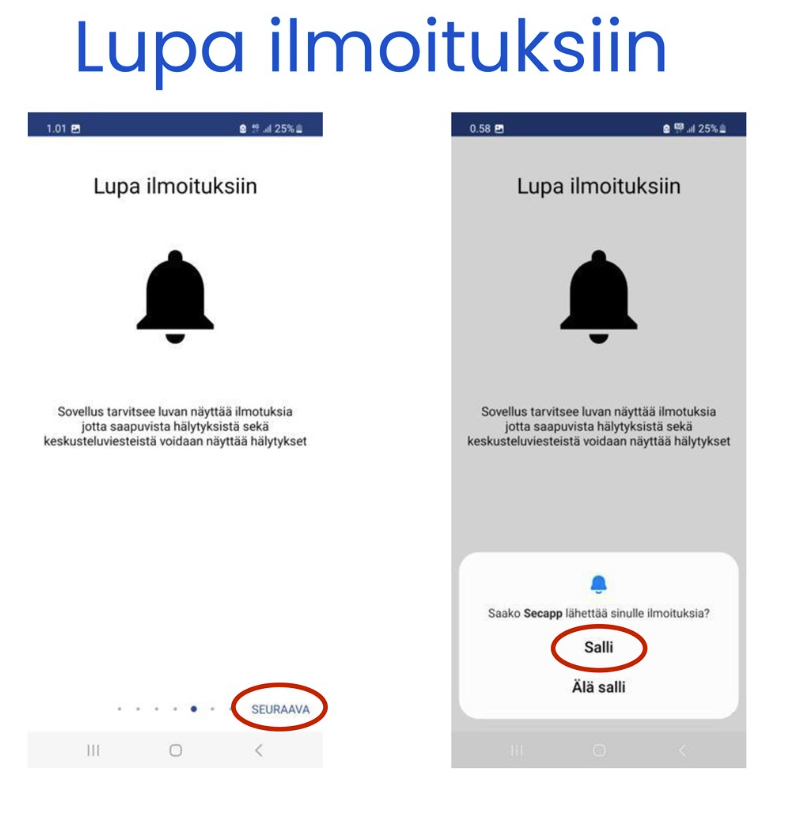
8. Secapp voi hyödyntää paikkatietoa viestien kohdentamisessa esimerkiksi hälytysaluetta lähimpänä oleville. Paina SEURAAVA ja ESTÄ tai SALLI sijainnin käyttö, jos se on organisaatiosi toiminnan kannalta olennainen asia. Voit myöhemmin muuttaa sijaintiasetuksiasi avaamalla puhelimen asetuksien kautta sovelluksen asetukset. Varmistathan organisaatioisi pääkäyttäjältä sijainnin asetusten oikean määritystavan.
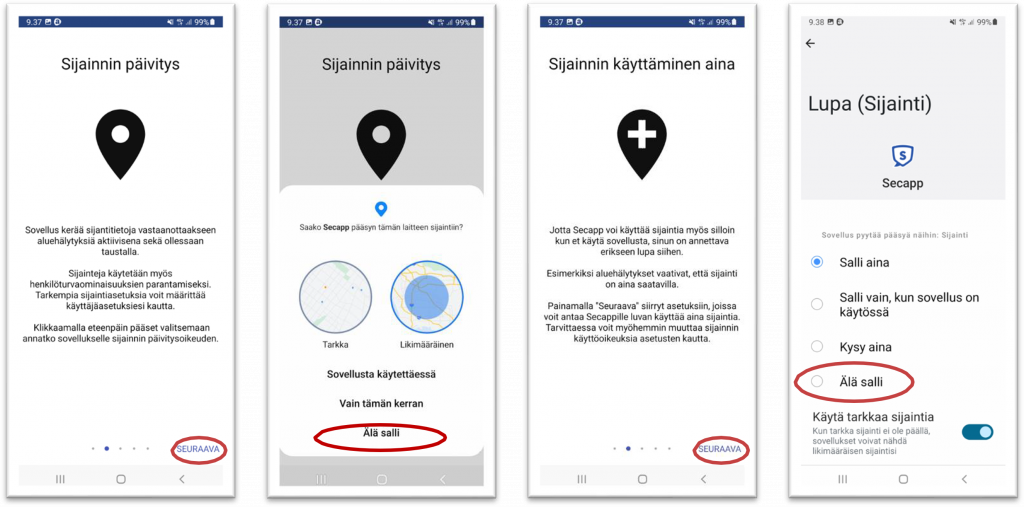
9. Secappilla voidaan ohittaa puhelimen äänettömyysasetukset. Paina SEURAAVA ja vaihda asetus Secappin kohdalta. Myönnä ”Älä häiritse” -tilan oikeudet painamalla SALLI. Palaa takaisin Secappiin vasemman yläreunan nuolesta.
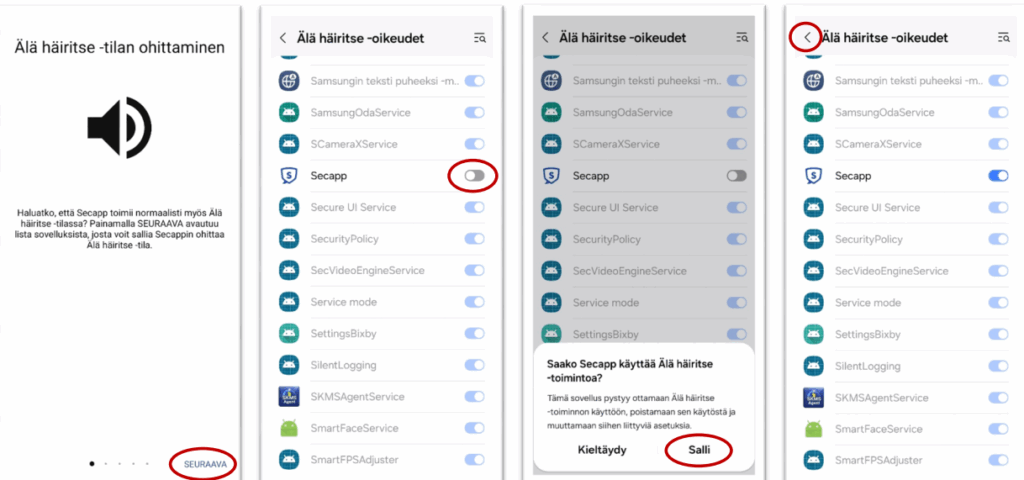
10. Secapp käyttää kokonäytön ilmoituksia mm. keskitason ja korkean prioriteetin hälytyksissä. Pääset hyväksymään kokonäytön ilmoitukset painamalla SEURAAVA. Kytke päälle ”myönnä käyttöoikeus´´ valinta ja peruuta takaisin nuolesta
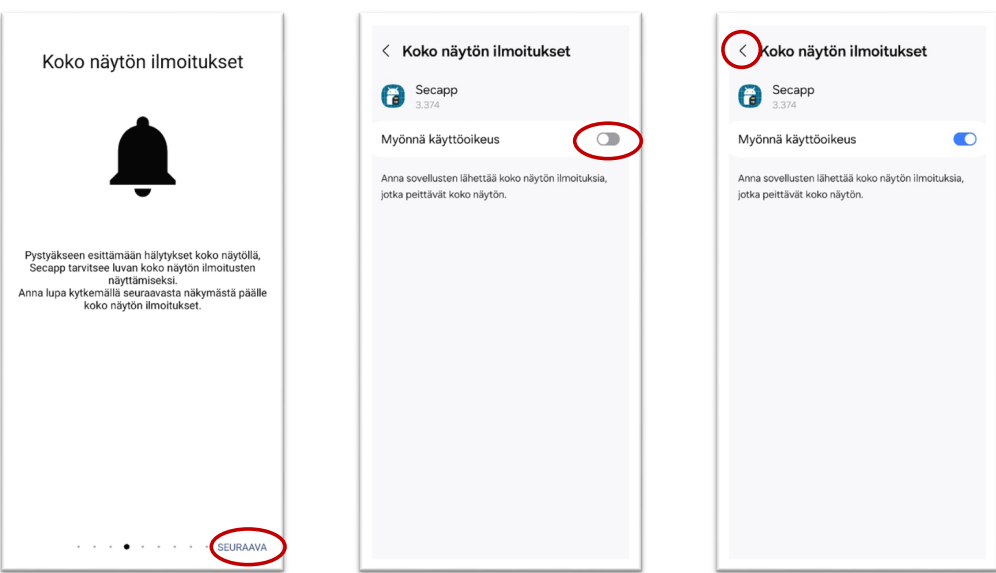
11. Monissa puhelimiessa on käytössä automaattiset akunsäästöominaisuudet. Nämä sulkevat ohjelmia taustalla, jotta akku kestäisi pidempään. Secappin toiminnan kannalta on tärkeää, että sovellus pysyy käynnissä ja pystyy hälyttämään tarpeen tullen.
Vastaa ensimmäiseen ilmoitukseen SEURAAVA ja ohita akun optimointi painamalla SALLI. Jos viestien läpimenossa on silti ongelmia, kannattaa tutustua tarkemmin virransäästöasetuksiin osoitteessa secapp.fi/virransaasto
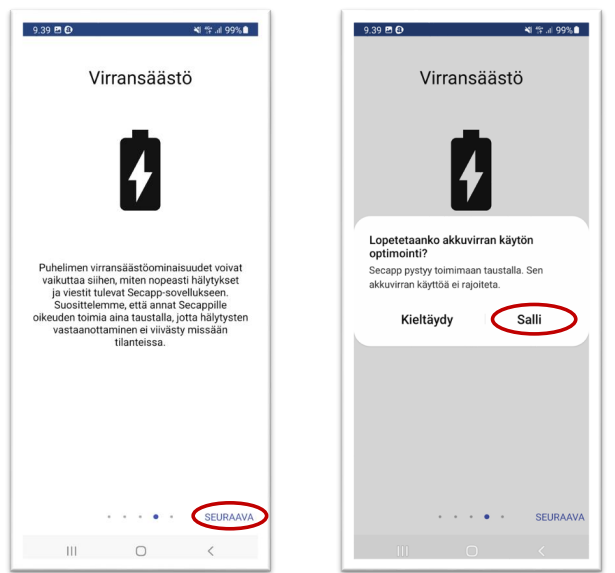
12. Horrostilan ohittaminen on tärkeää, muutoin käyttämättömänä sovellus siirtyy horrostilaan ja eikä välttämättä enää vastaanota viestejä tai ilmoituksia.
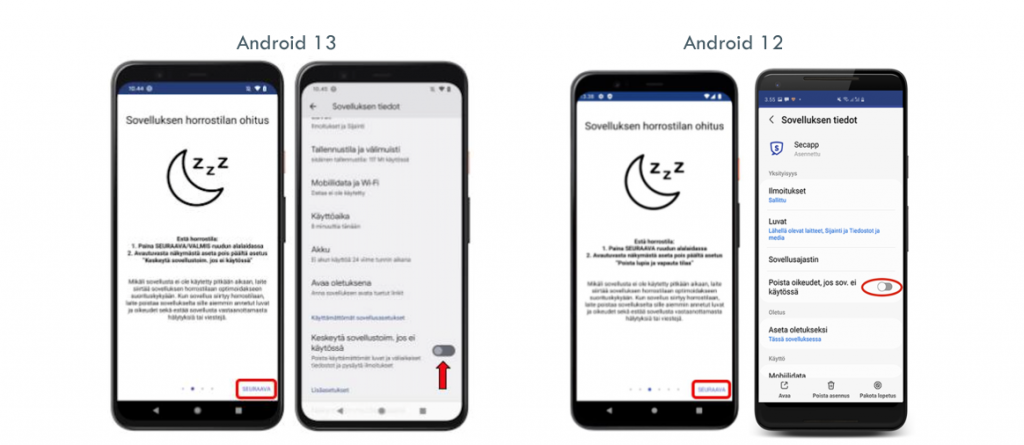
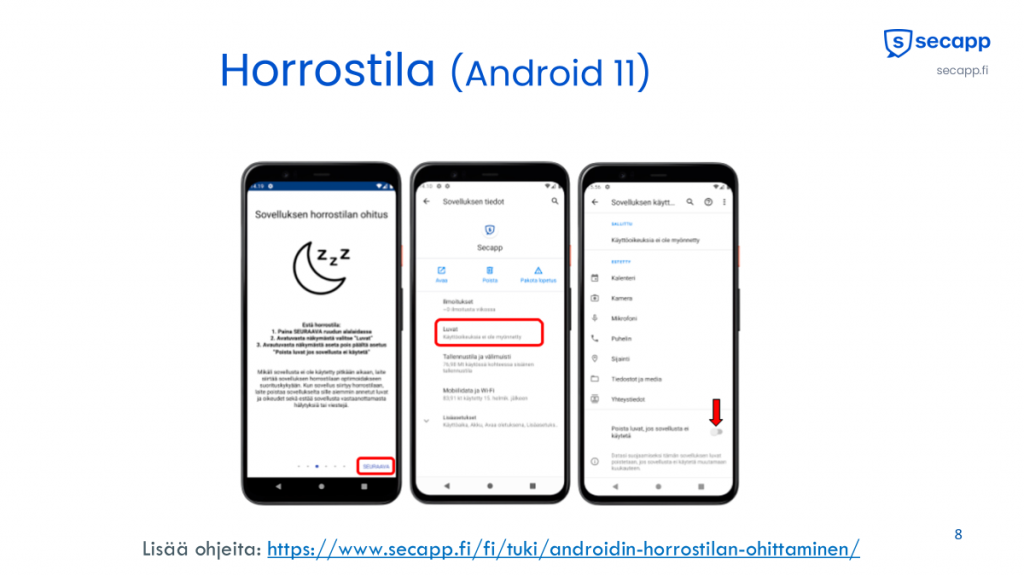
13. Joissain android laitteissa Secapp pyytää saada käyttöoikeuden herätyksiin ja muistutuksiin. Tämä asetus on syytä kytkeä päälle. Esimerkiksi silloin kun käytössäsi on hälyttämiseen tarkoitettu bluetooth-painike.
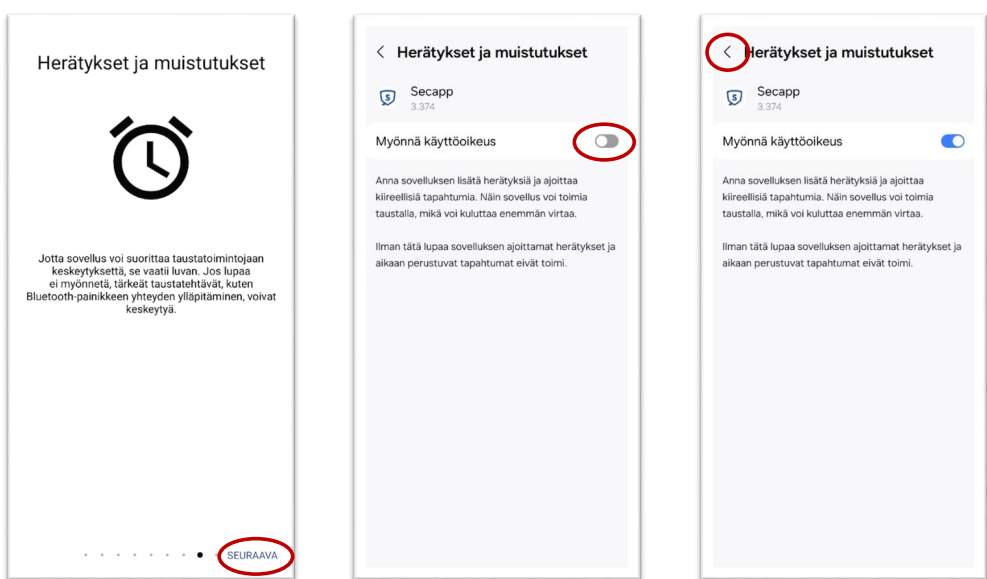
14. Secappin asetukset on nyt kunnossa.
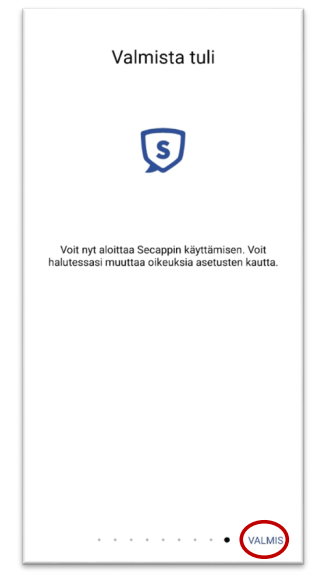
15. Mikäli sovelluksesi oikeassa yläkulmassa on punainen kolmio. Tarkoittaa tämä, että jokin asetus tarvitsee vielä huomiota, jotta Secapp voi toimia oikein. Pääset tarkastamaan mitkä asetukset tarvitsevat vielä oikeuksia painamalla punaisesta kolmiosta.
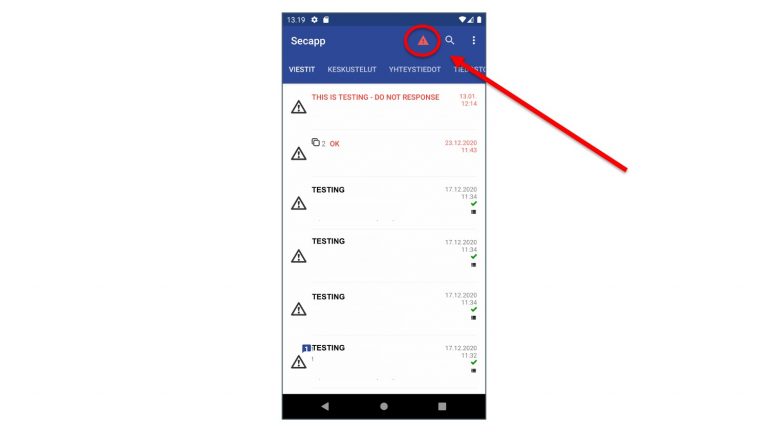
Mikäli asetukset ovat kunnossa ja Secapp ei vieläkään toimi oikein, ota yhteyttä organisaatiosi Secapp pääkäyttäjään






